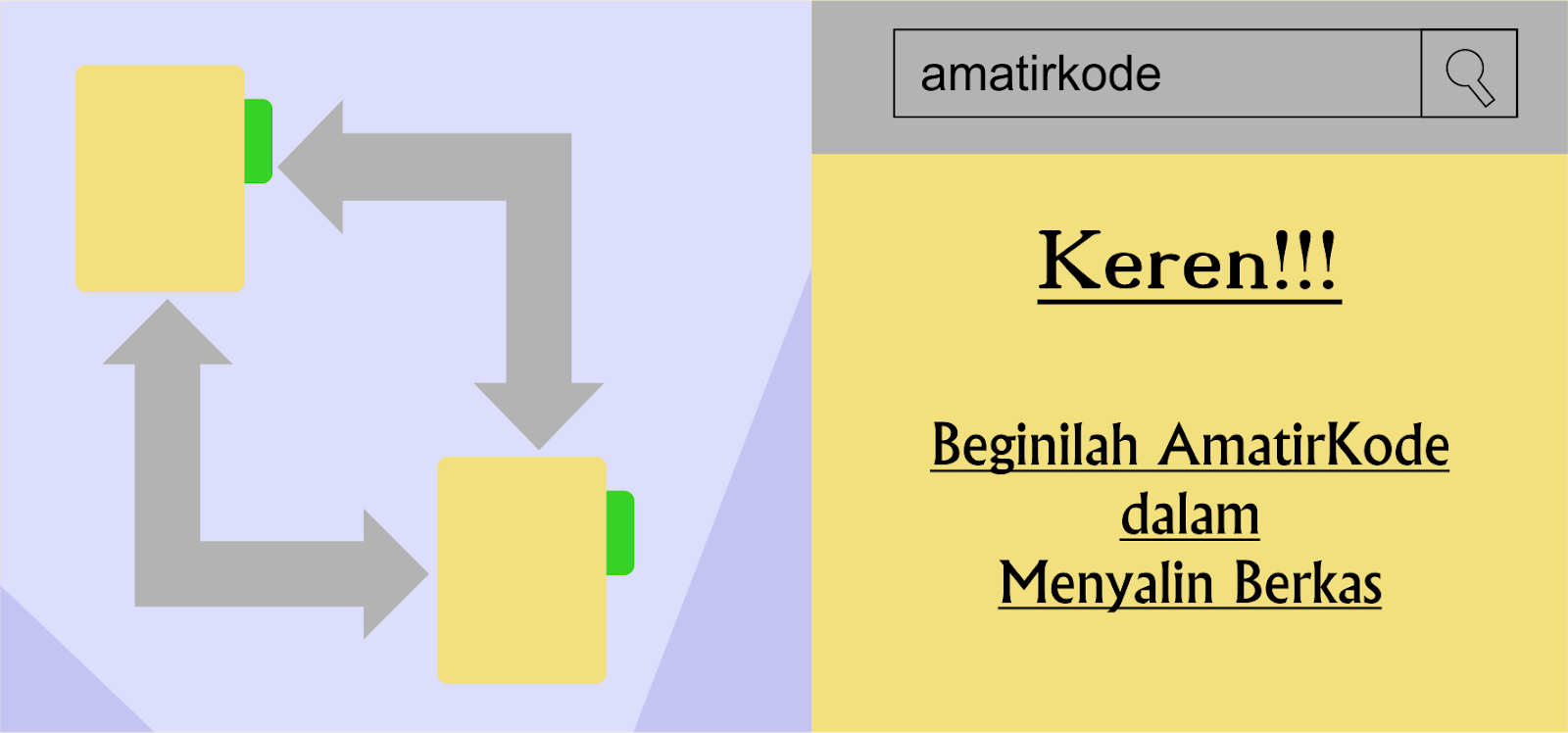
Copy file biasanya sih beraneka ragam, ada yang cuma tau teknik Ctrl+C lalu Ctrl+V, dan saya pun sering menggunakan cara ini, tapi apakah anda tau cara seperti apa yang akan saya share ini? Cara ini saya kategorikan unik, dan juga lebih praktis. Dan saya pikir nantinya anda akan bilang “Ow iya ya, kan juga bisa menggunakan cara ini, tapi kenapa saya tidak kepikiran cara ini”. Cara ini mungkin akan jadi unik, dan juga bisa jadi biasa-biasa saja, tergantung pembacanya, jika yang baca sudah lebih pengalaman daripada penulis, maka cara ini akan biasa saja.
Baca juga : Copy File Menggunakan CMD
Kira-kira nanti akan pakai apa aplikasinya? Saya tidak akan pakai aplikasi dan juga tidak akan pakai cara klik kanan > copy. Disini saya hanya menemukan semacam teknik unik dalam mengcopy file. Bagi anda cara ini akan sangat berguna untuk memastikan bahwa file sudah benar-benar tercopy.
Oke saya langsung ke tekniknya, silahkan simak dengan baik-baik.
- Copy File Versi AmatirKode
- Buka My Computer atau Windows Explorer
- Cari file yang ingin di copas (Copy Paste)
- File bisa berupa Foto, Video, Film, Musik ataupun Archive (*.rar, *zip)
- Setelah file ditemukan, anda buka lagi My Computer atau Windows Explorer.
- Jadi disini, ada dua jendela Windows Explorer. Dan saya rumuskan seperti ini:
- Jendela yang pertama adalah direktori file yang akan dicopy, sedangkan jendela yang kedua adalah direktori dimana file akan di paste.
- Coba anda posisikan dua jendela bersebelahan seperti gambar dibawah, lalu anda tinggal klik tahan dan geser file ke jendela yang kedua
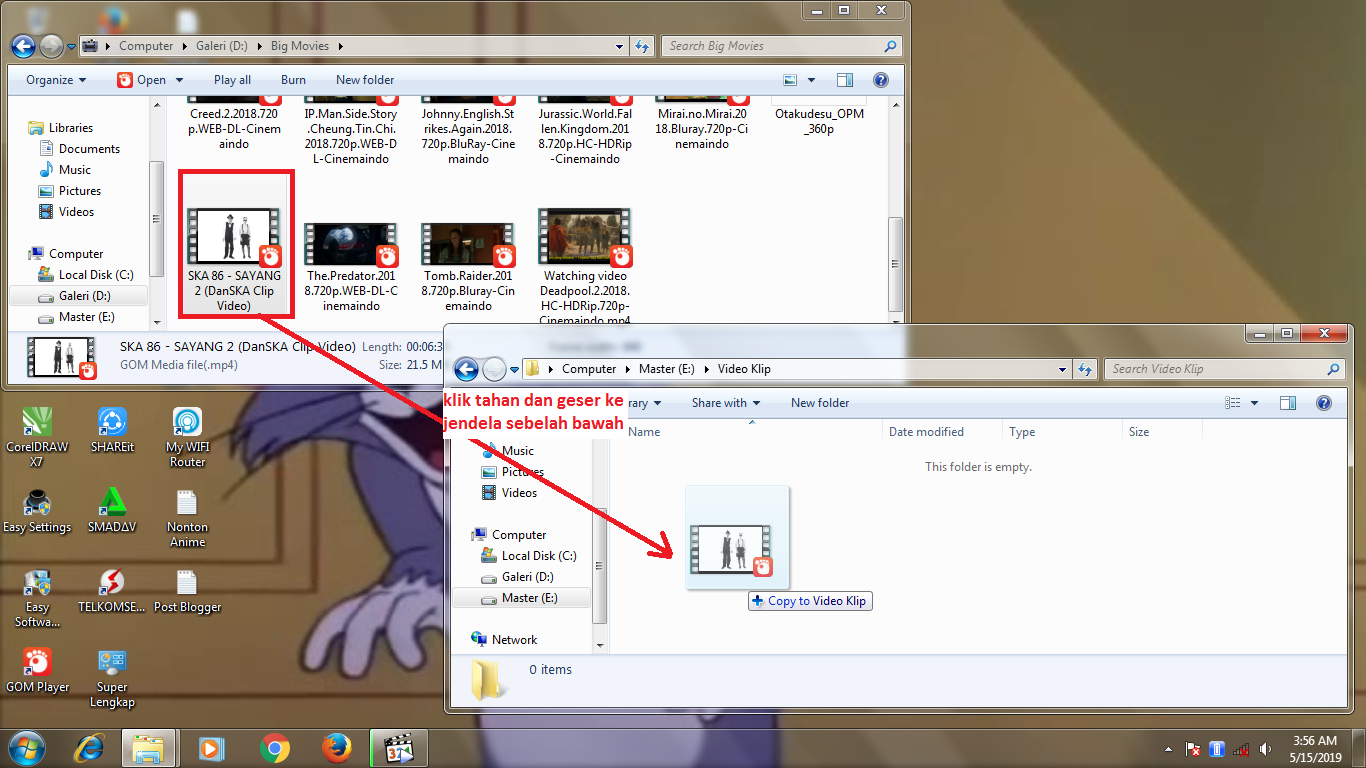
Lihat juga : Tips dan Trick Windows 7 yang lain
Bagaimana mudah bukan? Yupp, tentu saja mudah. Apakah kalian pernah mencobanya? Bisa kalian jawab lewat komentar. Ataupun anda memiliki cara unik lainnya bisa kita sharing lewat komentar.
NB: Jika cara diatas dilakukan pada main direktori yang sama, maka file tidak akan tercopy melainkan ter-move (terpindah) disebabkan main direktori yang sama.
Pada contoh gambar yang saya berikan, saya copy file dari main direktori (D:\) ke main direktori (E:\) sehingga file tercopy bukan termove.
Saya harap anda paham apa itu main direktori, bisa saya katakana dalam bahasa Indonesianya ialah direktori utama.
Oke, sampai jumpa lagi di postingan berikutnya, semoga menjadi tambahan ilmu yang barokah dan bermanfaat.
Sekian dan Terimakasih!



Sangat bermanfaat